2023年8月3日发(作者:)
Linux⽬录和⽂件管理及vim编辑器操作 ⽬录:
⼀:Linux的⽬录1.1 Linux的⽬录结构Linux的⽬录结构为树形结构,所以分区,⽬录,⽂件等的起点是根⽬录,使⽤独⽴的 "/'表⽰
1.2 Linux的常见⼦⽬录/root 管理员的宿主(家)⽬录/home/xxx 除root⽤户之外的普通⽤户的家⽬录/bin 存放⼆进制⽂件,所有⽤户可执⾏的命令。实际是个软链接,链接到/usr/bin/sbin 存放⼆进制⽂件,只有管理员可执⾏的管理命令。软链接到/usr/sbin/boot 系统内核、启动⽂件⽬录/dev 存放设备⽂件(光驱、硬盘等)/etc 存放系统程序和⼤部分应⽤程序(rpm、 yum安装)的配置⽂件/var 存放可以变化的⽂件,包括各种⽇志⽂件/lib 存放系统程序的动态连接共享库⽂件(类似于Windows⾥的DLL⽂件) 。软链接到/usr/lib/usr 存放系统⽤户⼯具和程序/media 可拆卸的媒介挂载点,例如U盘、光驱等/mnt ⽤于临时挂载储存设备的⽬录/opt 第三⽅应⽤程序安装所存放的⽬录/tmp 存放系统的临时⽂件/proc 存放映射系统信息的⽂件。/proc是⼀种伪⽂件系统(也即虚拟⽂件系统) ,存储的是当前内核运⾏状态的⼀系列特殊⽂件,⽤户可以通过这些⽂件查看有关系统硬件及当前正在运⾏进程的信息,甚⾄可以通过更改其中某些⽂件来改变内核的运⾏状态。
⼆:查看⽂件内容2.1 cat 直接显⽰整个⽂件的内容cat [选项] ⽂件名
常⽤选项:-n:对所有输出的⾏数编号-b:对于空⽩⾏不编号-s:将所有的连续的多个空⾏替换为⼀个空⾏###因为cat 是直接显⽰整个⽂件的内容,所以更适合看⽐较⼩的⽂件###cat 的参数可以是多个eg:cat ###查看⽂件cat -n ##查看⽂件,并编号cat -b ##查看⽂件并编号,但是不给空⽩⾏编号 cat -s ##将连续多个空⾏替换为⼀个
2.2 全屏⽅式分页显⽰⽂件内容2.2.1 more
more [选项] ⽂件名常⽤选项:-s 把 重复的空⾏ 压缩成 ⼀个 空⾏.+num 从⾏号 num 开始显⽰.
more 的交互式操作按Enter 键向下逐⾏滚动按空格键向下翻⼀屏按b 键向上翻⼀屏按 = 显⽰当前⾏号按q键退出###more 查看时下翻到最后⼀页⾃动退出。###more 可以结合管道操作使⽤,但是⽆法向上翻页(如 ls -R /etc |more)
2.2.2 less 命令查看⽂件内容less [选项] ⽂件名选项:-s : 合并空⾏-N : 显⽰⾏号-X :默认情况下, less 退出时,将从屏幕中清除⽂件内容。要在屏幕上保留⽂件内容,请使⽤以下 -X 选项+F :动态查看,与tail -f ⼏乎相同 退出时,先按ctrl +c 再按 q 退出交互操作⽅法:Page up 或者b键 向上翻页Page down 或者空格键 向下翻页按"/" 键向后匹配,按 ”?“ 向前匹配。 n 下⼀个匹配内容,N上⼀个匹配内容
### less查看,下翻到最后⼀页时不会退出。###less结合管道使⽤时,可以向上翻页
2.3 head 和tail 查看⽂件内容2.3.1 head查看⽂件开头默认⼀部分内容(默认为10⾏)head -n ⽂件名 ## n 为⾏数
2.3.2 tail查看⽂件结尾的部分内容(默认为10⾏)tail -n ⽂件名 ##查看尾部 n ⾏内容tail -f ⽂件名 ###动态查看⽂件尾部内容 ,与tailif 作⽤相同。退出时,按ctrl +c 退出,ctrl +d 放⼊后台eg: tail -5f /var/log/messages ##动态查看⽂件尾部5⾏内容
2.4 wc 统计⽂件内容wc 可以统计⽂件⾏数,单词数量,字节数等信息wc [选项] ⽬标⽂件常⽤命令:-l :统计⾏数-w :统计单词个数-c :统计字节数###不带任何选项的wc 命令默认使⽤ -lwc 三个选项
wc 统计时,会在后⾯显⽰⽂件名。如果只想得到 ⾏数,单词个数,字节数等信息,⽽不想得到⽂件名,可以⽤ cat 加上管道操作配合cat | wc
2.5 grep 检索和过滤⽂件内容在⽂件中查找并显⽰包含指定字符串的⾏grep [选项] 查找条件 ⽬标⽂件常⽤选项:-i :查找时不区分⼤⼩写-v:显⽰不包含匹配⽂本的所有⾏(反向查询,反向匹配)-c:只输出匹配到的总⾏数(不是匹配到的次数)-n:显⽰匹配⾏及⾏号-e:实现可多个查找条件的匹配,逻辑或or的关系。和别的选项⼀起使⽤时要放在最后-E:⽀持使⽤扩展正则表达式,相当于使⽤egrep命令-o:精确匹配,即“仅匹配"之意-A n:显⽰匹配后和它后⾯的n⾏。-B n:显⽰匹配⾏和它前⾯的n⾏。-C n:匹配⾏和它前后各n⾏。eg:grep -i "a" text ##在text⽂件中不区分⼤⼩写匹配包含a 的⾏ grep -v "a" text ###在text⽂件中匹配不包含⼩写a 的⾏
grep -n "a" text ##在text ⽂件中匹配包含⼩写a 的⾏,并显⽰⾏号
grep -c "a" text ###在text ⽂件中显⽰包含⼩写a 的总⾏数
grep -e "a" -e "B" text ###在text ⽂件中匹配包含 ⼩写字母 a 或者⼤写字母 B 的⾏
grep -o "a" text ###在text ⽂件中 匹配⼩写字母a 并将匹配的字母输出
三:压缩与归档3.1,制作压缩⽂件和解压缩⽂件3.1.1 压缩gzip [-n] ⽂件名 ###将⽂件压缩为 .gz 格式bzip2 [-n] ⽂件名 ###将⽂件压缩为 .bz2 格式### -n 为 1-9 ,表⽰压缩⽐率, 数字越⼤,⽐率越⾼ 。 默认为6### 压缩后,源⽂件不存在,只存在压缩包
3.1.2 解压缩gunzip ⽂件名 或者 gzip -d ⽂件名 ###.gz 格式的压缩⽂件bunzip2 ⽂件名 或者 bzip2 -d ⽂件名 ### .bz2 格式的压缩⽂件
3.2 tar 命令制作归档⽂件,释放归档⽂件tar [选项] 归档⽂件名 源⽂件或⽬录tar [ 选项] 归档⽂件名 [-C ⽬标⽬录]tar的常⽤选项:-c:创建.tar格式的包⽂件。-x:解开.tar格式的包⽂件。-C:解压时指定释放的⽬标⽂件夹。-f:表⽰使⽤归档⽂件。-p:打包时保留⽂件及⽬录的权限。-P:打包时保留⽂件及⽬录的绝对路径。-t:列表查看包内的⽂件-v:输出详细信息(Verbose)-j:调⽤bzip2程序进⾏压缩或解压。-z:调⽤gzip程序进⾏压缩或解压。###tar 是归档命令,所以⽆论是归档还是释放都要带 -f 选项###tar 归档或是释放归档,源⽂件或归档⽂件不会消失
eg: 归档 释放归档
四:⽂本编辑器4.1 ⽂本编辑器简述⽂本编辑器作⽤:(1)创建或者修改⽂本⽂件(2)维护Linux 系统中的各种配置⽂件Linux 中最常⽤的⽂本编辑器(1)vi :类UNIX操作系统的默认⽂本编辑器(2)vim:vim是vi⽂本编辑器的增强版本
vi 编辑器的⼯作模式1)命令模式: 启动vi编辑器后默认进⼊命令模式,该模式中主要完成如光标移动、字符串查找,以及删除、复制、粘贴⽂件内容等相关操作2)输⼊模式:该模式中主要的操作就是录⼊⽂件内容,可以对⽂本⽂件正⽂进⾏修改、或者添加新的内容。处于输⼊模式时, vi编辑器的最后⼀⾏会出现"-- INSERT--"的状态提⽰信息3)末⾏模式:该模式中可以设置vi编辑环境、保存⽂件、退出编辑器,以及对⽂件内容进⾏查找、替换等操作。处于末⾏模式时, vi编辑器的最后⼀⾏会出现冒号":"提⽰符不同模式的切换命令模式 :a,i ,o 等键,进⼊输⼊模式。 冒号 : 键进⼊末⾏模式输⼊模式 :Esc 键进⼊命令模式末⾏模式:Esc 键进⼊命令模式
命令模式切换⾄输⼊模式:⼩写a :在当前光标位置之后插⼊内容⼩写i :在当前光标位置之前插⼊内容⼩写o :在光标所在⾏之下插⼊⼀个新⾏内容⼤写O :在光标所在⾏之上插⼊⼀个新⾏内容⼤写A :在所在⾏的⾏尾插⼊内容⼤写I :在所在⾏的⾏⾸插⼊内容 4.2,vim 编辑器的操作操作类型翻页移动操作键Page Down 或者Ctrl +FPage Up 或者 Ctrl +B功能向下翻页向上翻页Home 键 或者 ^ 键 或者 数字 0 键跳转到本⾏的⾏⾸⾏内快速跳转End 键 或者$ 键1G 或gg⾏间快速跳转G#GM显⽰/取消⾏号:set nu:set nonux 或 Delete键dd删除#ddd^d$ 或者Ddw替换字符R或者 Shift+r复制yy#yy黏贴⼩写p⼤写P/word查找wordnNu撤销Uctrl +r:w:w 新⽂件名保存退出:q:q!ZZ或者:wq 或者 :x打开新⽂件:e 其它⽂件名读⼊⽂件内容:r 其它⽂件名:s /old/new:s /old/new/g:#,# s/old/new/g⽂件内容替换:% s/old/new/g:s /old/new/c:8,11 m 4:8,11 co 4⾼亮显⽰Shift +3
跳转到本⾏的⾏尾跳转到⽂件内容的第1 ⾏跳转到⽂件的最后⼀⾏跳转到⽂件中第# ⾏位置跳转到当前页的中间位置在编辑器中显⽰⾏号取消⾏号显⽰删除光标处的单个字符删除(剪切)当前光标所在⾏删除(剪切)从光标处开始的#⾏内容删除光标之前到⾏⾸的所有字符从光标处删除到⾏尾的所有字符删除光标处的整个单侧替换当前光标处的字符复制当前⾏整⾏内容到剪贴板复制从光标处开始的#⾏内容黏贴到光标所在⾏之下黏贴到光标所在⾏之上从当前光标处开始想后查找字符串“word”从当前光标处开始向前进⾏查找定位下⼀个匹配的被查找字符串定位上⼀个匹配的被查找字符串按⼀次取消最近⼀次操作;重复u键,恢复多步操作取消当前⾏的所有编辑恢复撤销保存修改内容另存为其它⽂件没有编辑时可以直接退出放弃对⽂件内容的修改并退出保存退出打开新的⽂件进⾏编辑在当前⽂件中读⼊其它⽂件内容将当前⾏中查找的第⼀个字符歘“old”替换为字符串“new”将当前⾏中查找到的所有字符串“old”替换为字符串“new”在⾏号"#,#" 范围内查找替换所有的字符串"old" 为“new”在整个⽂件中范围内替换所有的字符串“old” 为 “new”在替换命令末尾加上c ,对每个替换的动作进⾏提⽰确认将8-11 ⾏的内容剪切到第4⾏下⾯将 8-11 ⾏的内容复制到第4⾏下⾯在⽂件中⾼亮显⽰所有的相关字符
2023年8月3日发(作者:)
Linux⽬录和⽂件管理及vim编辑器操作 ⽬录:
⼀:Linux的⽬录1.1 Linux的⽬录结构Linux的⽬录结构为树形结构,所以分区,⽬录,⽂件等的起点是根⽬录,使⽤独⽴的 "/'表⽰
1.2 Linux的常见⼦⽬录/root 管理员的宿主(家)⽬录/home/xxx 除root⽤户之外的普通⽤户的家⽬录/bin 存放⼆进制⽂件,所有⽤户可执⾏的命令。实际是个软链接,链接到/usr/bin/sbin 存放⼆进制⽂件,只有管理员可执⾏的管理命令。软链接到/usr/sbin/boot 系统内核、启动⽂件⽬录/dev 存放设备⽂件(光驱、硬盘等)/etc 存放系统程序和⼤部分应⽤程序(rpm、 yum安装)的配置⽂件/var 存放可以变化的⽂件,包括各种⽇志⽂件/lib 存放系统程序的动态连接共享库⽂件(类似于Windows⾥的DLL⽂件) 。软链接到/usr/lib/usr 存放系统⽤户⼯具和程序/media 可拆卸的媒介挂载点,例如U盘、光驱等/mnt ⽤于临时挂载储存设备的⽬录/opt 第三⽅应⽤程序安装所存放的⽬录/tmp 存放系统的临时⽂件/proc 存放映射系统信息的⽂件。/proc是⼀种伪⽂件系统(也即虚拟⽂件系统) ,存储的是当前内核运⾏状态的⼀系列特殊⽂件,⽤户可以通过这些⽂件查看有关系统硬件及当前正在运⾏进程的信息,甚⾄可以通过更改其中某些⽂件来改变内核的运⾏状态。
⼆:查看⽂件内容2.1 cat 直接显⽰整个⽂件的内容cat [选项] ⽂件名
常⽤选项:-n:对所有输出的⾏数编号-b:对于空⽩⾏不编号-s:将所有的连续的多个空⾏替换为⼀个空⾏###因为cat 是直接显⽰整个⽂件的内容,所以更适合看⽐较⼩的⽂件###cat 的参数可以是多个eg:cat ###查看⽂件cat -n ##查看⽂件,并编号cat -b ##查看⽂件并编号,但是不给空⽩⾏编号 cat -s ##将连续多个空⾏替换为⼀个
2.2 全屏⽅式分页显⽰⽂件内容2.2.1 more
more [选项] ⽂件名常⽤选项:-s 把 重复的空⾏ 压缩成 ⼀个 空⾏.+num 从⾏号 num 开始显⽰.
more 的交互式操作按Enter 键向下逐⾏滚动按空格键向下翻⼀屏按b 键向上翻⼀屏按 = 显⽰当前⾏号按q键退出###more 查看时下翻到最后⼀页⾃动退出。###more 可以结合管道操作使⽤,但是⽆法向上翻页(如 ls -R /etc |more)
2.2.2 less 命令查看⽂件内容less [选项] ⽂件名选项:-s : 合并空⾏-N : 显⽰⾏号-X :默认情况下, less 退出时,将从屏幕中清除⽂件内容。要在屏幕上保留⽂件内容,请使⽤以下 -X 选项+F :动态查看,与tail -f ⼏乎相同 退出时,先按ctrl +c 再按 q 退出交互操作⽅法:Page up 或者b键 向上翻页Page down 或者空格键 向下翻页按"/" 键向后匹配,按 ”?“ 向前匹配。 n 下⼀个匹配内容,N上⼀个匹配内容
### less查看,下翻到最后⼀页时不会退出。###less结合管道使⽤时,可以向上翻页
2.3 head 和tail 查看⽂件内容2.3.1 head查看⽂件开头默认⼀部分内容(默认为10⾏)head -n ⽂件名 ## n 为⾏数
2.3.2 tail查看⽂件结尾的部分内容(默认为10⾏)tail -n ⽂件名 ##查看尾部 n ⾏内容tail -f ⽂件名 ###动态查看⽂件尾部内容 ,与tailif 作⽤相同。退出时,按ctrl +c 退出,ctrl +d 放⼊后台eg: tail -5f /var/log/messages ##动态查看⽂件尾部5⾏内容
2.4 wc 统计⽂件内容wc 可以统计⽂件⾏数,单词数量,字节数等信息wc [选项] ⽬标⽂件常⽤命令:-l :统计⾏数-w :统计单词个数-c :统计字节数###不带任何选项的wc 命令默认使⽤ -lwc 三个选项
wc 统计时,会在后⾯显⽰⽂件名。如果只想得到 ⾏数,单词个数,字节数等信息,⽽不想得到⽂件名,可以⽤ cat 加上管道操作配合cat | wc
2.5 grep 检索和过滤⽂件内容在⽂件中查找并显⽰包含指定字符串的⾏grep [选项] 查找条件 ⽬标⽂件常⽤选项:-i :查找时不区分⼤⼩写-v:显⽰不包含匹配⽂本的所有⾏(反向查询,反向匹配)-c:只输出匹配到的总⾏数(不是匹配到的次数)-n:显⽰匹配⾏及⾏号-e:实现可多个查找条件的匹配,逻辑或or的关系。和别的选项⼀起使⽤时要放在最后-E:⽀持使⽤扩展正则表达式,相当于使⽤egrep命令-o:精确匹配,即“仅匹配"之意-A n:显⽰匹配后和它后⾯的n⾏。-B n:显⽰匹配⾏和它前⾯的n⾏。-C n:匹配⾏和它前后各n⾏。eg:grep -i "a" text ##在text⽂件中不区分⼤⼩写匹配包含a 的⾏ grep -v "a" text ###在text⽂件中匹配不包含⼩写a 的⾏
grep -n "a" text ##在text ⽂件中匹配包含⼩写a 的⾏,并显⽰⾏号
grep -c "a" text ###在text ⽂件中显⽰包含⼩写a 的总⾏数
grep -e "a" -e "B" text ###在text ⽂件中匹配包含 ⼩写字母 a 或者⼤写字母 B 的⾏
grep -o "a" text ###在text ⽂件中 匹配⼩写字母a 并将匹配的字母输出
三:压缩与归档3.1,制作压缩⽂件和解压缩⽂件3.1.1 压缩gzip [-n] ⽂件名 ###将⽂件压缩为 .gz 格式bzip2 [-n] ⽂件名 ###将⽂件压缩为 .bz2 格式### -n 为 1-9 ,表⽰压缩⽐率, 数字越⼤,⽐率越⾼ 。 默认为6### 压缩后,源⽂件不存在,只存在压缩包
3.1.2 解压缩gunzip ⽂件名 或者 gzip -d ⽂件名 ###.gz 格式的压缩⽂件bunzip2 ⽂件名 或者 bzip2 -d ⽂件名 ### .bz2 格式的压缩⽂件
3.2 tar 命令制作归档⽂件,释放归档⽂件tar [选项] 归档⽂件名 源⽂件或⽬录tar [ 选项] 归档⽂件名 [-C ⽬标⽬录]tar的常⽤选项:-c:创建.tar格式的包⽂件。-x:解开.tar格式的包⽂件。-C:解压时指定释放的⽬标⽂件夹。-f:表⽰使⽤归档⽂件。-p:打包时保留⽂件及⽬录的权限。-P:打包时保留⽂件及⽬录的绝对路径。-t:列表查看包内的⽂件-v:输出详细信息(Verbose)-j:调⽤bzip2程序进⾏压缩或解压。-z:调⽤gzip程序进⾏压缩或解压。###tar 是归档命令,所以⽆论是归档还是释放都要带 -f 选项###tar 归档或是释放归档,源⽂件或归档⽂件不会消失
eg: 归档 释放归档
四:⽂本编辑器4.1 ⽂本编辑器简述⽂本编辑器作⽤:(1)创建或者修改⽂本⽂件(2)维护Linux 系统中的各种配置⽂件Linux 中最常⽤的⽂本编辑器(1)vi :类UNIX操作系统的默认⽂本编辑器(2)vim:vim是vi⽂本编辑器的增强版本
vi 编辑器的⼯作模式1)命令模式: 启动vi编辑器后默认进⼊命令模式,该模式中主要完成如光标移动、字符串查找,以及删除、复制、粘贴⽂件内容等相关操作2)输⼊模式:该模式中主要的操作就是录⼊⽂件内容,可以对⽂本⽂件正⽂进⾏修改、或者添加新的内容。处于输⼊模式时, vi编辑器的最后⼀⾏会出现"-- INSERT--"的状态提⽰信息3)末⾏模式:该模式中可以设置vi编辑环境、保存⽂件、退出编辑器,以及对⽂件内容进⾏查找、替换等操作。处于末⾏模式时, vi编辑器的最后⼀⾏会出现冒号":"提⽰符不同模式的切换命令模式 :a,i ,o 等键,进⼊输⼊模式。 冒号 : 键进⼊末⾏模式输⼊模式 :Esc 键进⼊命令模式末⾏模式:Esc 键进⼊命令模式
命令模式切换⾄输⼊模式:⼩写a :在当前光标位置之后插⼊内容⼩写i :在当前光标位置之前插⼊内容⼩写o :在光标所在⾏之下插⼊⼀个新⾏内容⼤写O :在光标所在⾏之上插⼊⼀个新⾏内容⼤写A :在所在⾏的⾏尾插⼊内容⼤写I :在所在⾏的⾏⾸插⼊内容 4.2,vim 编辑器的操作操作类型翻页移动操作键Page Down 或者Ctrl +FPage Up 或者 Ctrl +B功能向下翻页向上翻页Home 键 或者 ^ 键 或者 数字 0 键跳转到本⾏的⾏⾸⾏内快速跳转End 键 或者$ 键1G 或gg⾏间快速跳转G#GM显⽰/取消⾏号:set nu:set nonux 或 Delete键dd删除#ddd^d$ 或者Ddw替换字符R或者 Shift+r复制yy#yy黏贴⼩写p⼤写P/word查找wordnNu撤销Uctrl +r:w:w 新⽂件名保存退出:q:q!ZZ或者:wq 或者 :x打开新⽂件:e 其它⽂件名读⼊⽂件内容:r 其它⽂件名:s /old/new:s /old/new/g:#,# s/old/new/g⽂件内容替换:% s/old/new/g:s /old/new/c:8,11 m 4:8,11 co 4⾼亮显⽰Shift +3
跳转到本⾏的⾏尾跳转到⽂件内容的第1 ⾏跳转到⽂件的最后⼀⾏跳转到⽂件中第# ⾏位置跳转到当前页的中间位置在编辑器中显⽰⾏号取消⾏号显⽰删除光标处的单个字符删除(剪切)当前光标所在⾏删除(剪切)从光标处开始的#⾏内容删除光标之前到⾏⾸的所有字符从光标处删除到⾏尾的所有字符删除光标处的整个单侧替换当前光标处的字符复制当前⾏整⾏内容到剪贴板复制从光标处开始的#⾏内容黏贴到光标所在⾏之下黏贴到光标所在⾏之上从当前光标处开始想后查找字符串“word”从当前光标处开始向前进⾏查找定位下⼀个匹配的被查找字符串定位上⼀个匹配的被查找字符串按⼀次取消最近⼀次操作;重复u键,恢复多步操作取消当前⾏的所有编辑恢复撤销保存修改内容另存为其它⽂件没有编辑时可以直接退出放弃对⽂件内容的修改并退出保存退出打开新的⽂件进⾏编辑在当前⽂件中读⼊其它⽂件内容将当前⾏中查找的第⼀个字符歘“old”替换为字符串“new”将当前⾏中查找到的所有字符串“old”替换为字符串“new”在⾏号"#,#" 范围内查找替换所有的字符串"old" 为“new”在整个⽂件中范围内替换所有的字符串“old” 为 “new”在替换命令末尾加上c ,对每个替换的动作进⾏提⽰确认将8-11 ⾏的内容剪切到第4⾏下⾯将 8-11 ⾏的内容复制到第4⾏下⾯在⽂件中⾼亮显⽰所有的相关字符


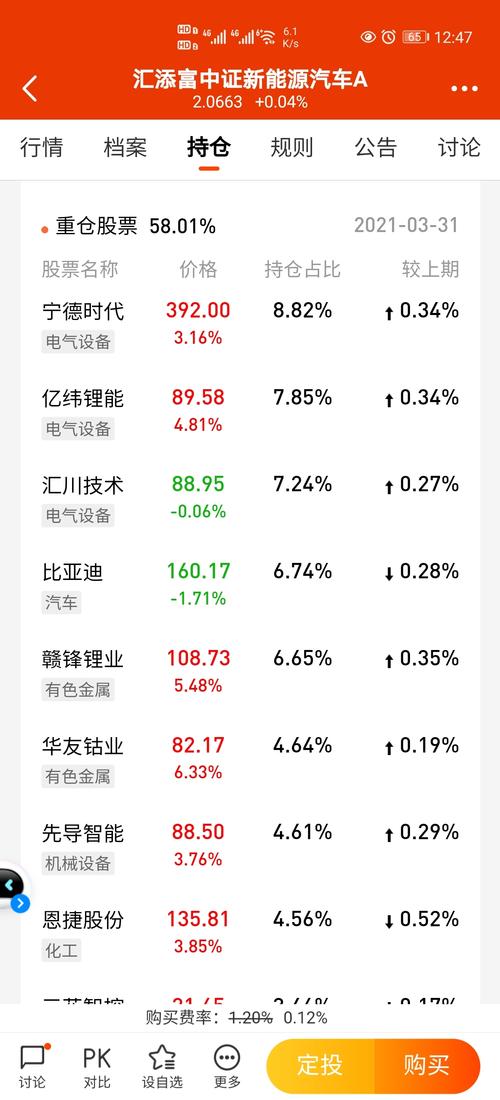










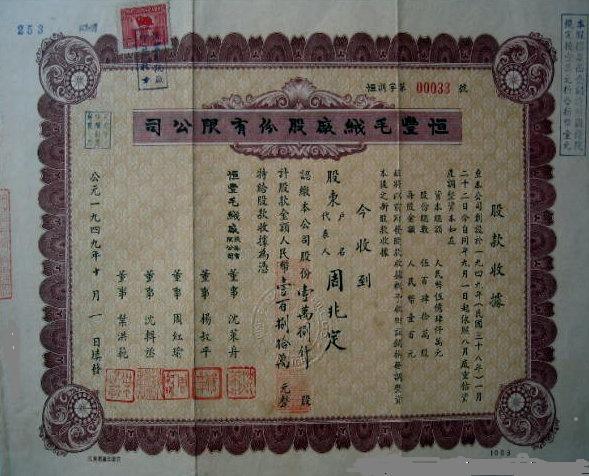




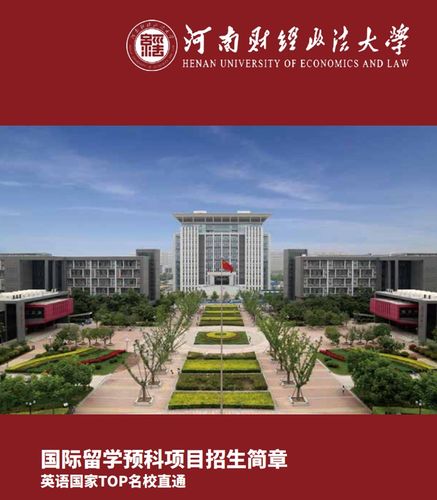
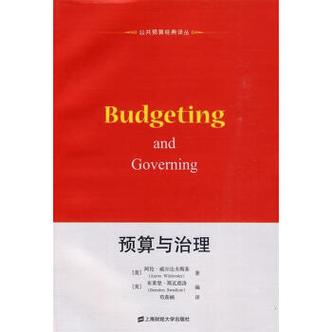


发布评论